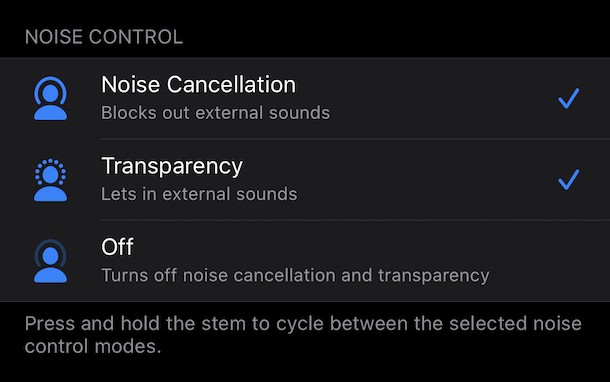
Kiedy Apple wypuściło AirPods Pro, zmienił sposób ich kontrolowania w porównaniu ze standardowymi AirPods. Podczas gdy sterowanie stuknięciem wkładek dousznych obsługiwało sterowanie odtwarzaniem i Siri z AirPods, AirPods Pro mają teraz gest ściskania.
Ten nowy gest może być używany do przełączania aktywnej redukcji szumów (ANC) i trybów przezroczystości lub wywoływania Siri – wybór należy do Ciebie.
To, czy chcesz, aby Siri była aktywna, czy też miała możliwość przełączania się między trybami kontroli hałasu, jest czymś, co tylko Ty możesz zdecydować. Możesz jednak zmienić zachowanie obu wkładek dousznych indywidualnie, dzięki czemu możesz łatwo wybrać, która działa najlepiej dla AirPods Pro.
Jak dostosować sterowanie AirPods Pro
Oczywiście przed kontynuowaniem będziesz potrzebować zsynchronizowanych i sparowanych słuchawek AirPods Pro z urządzeniem.
- Otwórz aplikację Ustawienia na zsynchronizowanym z AirPods Pro iPhonie lub iPadzie
- Kliknij „Bluetooth”.
- Zlokalizuj AirPods Pro, a następnie stuknij ikonę „i” obok niego.
- Dotknij „W lewo” lub „W prawo” w zależności od tego, którą słuchawkę AirPods Pro chcesz zmienić.
- Dotknij opcji „Kontrola hałasu” lub „Siri” u góry ekranu. Jeśli wybierzesz Siri, gotowe. Jeśli nie, kontynuuj!
- Teraz możesz wybrać, które tryby ANC będą przełączane po ściśnięciu wkładki dousznej. „Redukcja hałasu” i „Przezroczystość” są domyślnie wybrane, ale jeśli chcesz mieć możliwość wyłączenia obu, wybierz również „Wyłącz”.
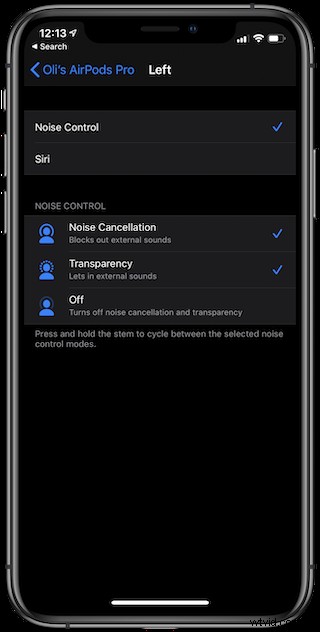
Po zakończeniu po prostu zamknij aplikację Ustawienia i przetestuj swoją pracę, ściskając AirPods Pro.
Dostosuj, które słuchawki douszne AirPods Pro działają jako mikrofon
Czy wiesz, że możesz również wybrać, które słuchawki douszne AirPods Pro będą przez cały czas działać jako mikrofon? Cóż, możesz. Ale dobrym pomysłem może być pozostawienie AirPods Pro samodzielnie.
Aby dostosować, które słuchawki douszne AirPods Pro działają jak mikrofon, wykonaj czynności opisane powyżej i w kroku 3 wybierz „Mikrofon”. Teraz wybierz, która słuchawka douszna ma być mikrofonem podczas użytkowania.
Ponownie, naszą rekomendacją byłoby „Automatycznie przełączaj AirPods”, ale jeśli chcesz zmienić mikrofon na konkretną słuchawkę, to Twoja decyzja.
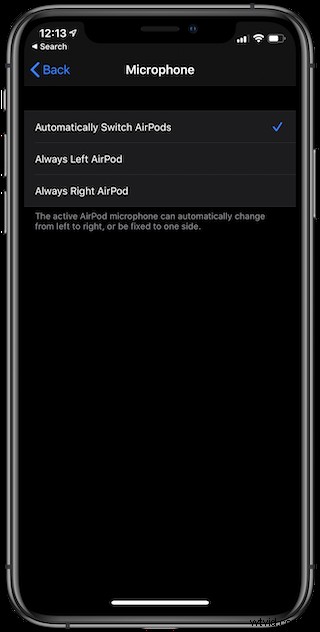
Mamy o wiele więcej przewodników po AirPods i AirPods Pro, więc pamiętaj, aby dowiedzieć się wszystkiego, co musisz wiedzieć, zanim rozpoczniesz nową przygodę z bezprzewodowym dźwiękiem.
